ViSoft Premium Installation – Herzlich Willkommen bei ViSoft!
ViSoft Premium Installationsanleitung 17.12.2020
Nehmen Sie sich etwas Zeit für die Programminstallation, denn ViSoft Premium bringt als Komplettpaket alles mit, was Sie zum Visualisieren Ihrer Projekte benötigen. Nach dem Download der Software starten Sie die Datei “ViSoft_Premium_2020_Demo.exe” und folgen der Installationsanleitung. Wählen Sie Ihre Sprache und akzeptieren Sie das Lizenzabkommen. Anschließend starten Sie bitte Ihren Computer neu.
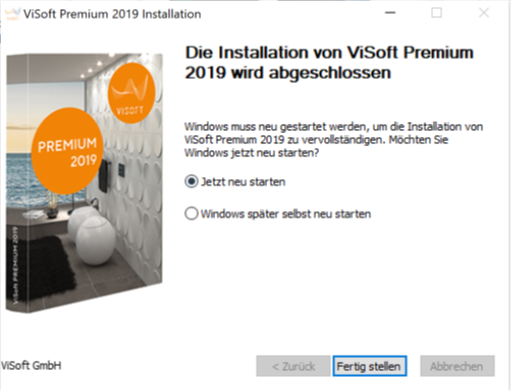
Beim ersten Programmstart werden Sie gebeten, sich in der ViSoft360 Cloud zu registrieren. Nach dem Ihr Benutzerzugang erfolgreich angelegt wurde, erhalten Sie eine E-Mail. Bitte klicken Sie auf den Bestätigungs-Link in dieser E-Mail, um den Registrierungsprozess abzuschließen.
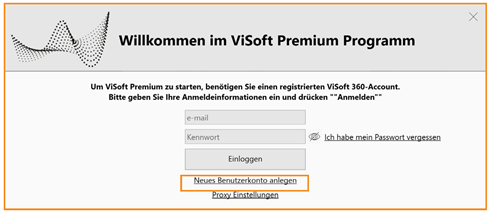
Aktivierung
Wenn Sie die Software zum ersten Mal starten, müssen Sie diese noch aktivieren. Nach kurzer Ladezeit erscheint das Aktivierungsfenster. Geben Sie Ihren Namen, Ihren Firmennamen und Ihre Kundennummer ein. Fordern Sie die sofortige Aktivierung über den Button „Code online anfordern“ an. Bei dieser Variante wird über eine Internetverbindung sofort ein Aktivierungscode generiert. Sie können die Aktivierungsanfrage auch per E-Mail oder Fax an die ViSoft GmbH schicken oder Sie kontaktieren die ViSoft Hotline per Telefon.
Falls Sie die zusätzlichen ViSoft-Module ViSoft Live oder Photo-Tuning erworben haben, müssen Sie diese separat über den Menüpunkt „Hilfe / Registrierungsinformationen“ aktivieren. Der Aktivierungsschlüssel hängt von der Hardwarekonfiguration des Computers ab und ist somit von Rechner zu Rechner unterschiedlich. Sie müssen ViSoft Premium also auch dann reaktivieren, wenn Sie einzelne Hardwarekomponenten Ihres Computers ersetzen.
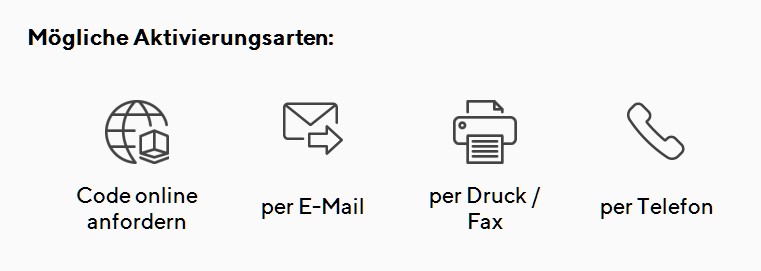
Nach Ausgleich der ViSoft Rechnung übermitteln Sie bitte unserem Support Team die E-Mail Adresse, mit der Sie sich registriert haben per E-Mail an support@visoft.de oder per Telefon 07031/4916599. Ihre Demo Lizenz wird dann in eine dauerhafte ViSoft Premium online Version gewandelt.
Erste Schritte
Arbeiten Sie mit einem guten Rechner, der die vorgegebenen Systemvoraussetzungen erfüllt oder sogar übertrifft? Dann schieben Sie die Regler der 2D-Visualisierungsqualität und der Bildqualität bei den 3D-Einstellungen auf eine hohe Stufe. Prüfen Sie, ob unter Sicht –> Erweitert die Visualisierungseffekte, Spiegelung und Schatten eingeschaltet sind. Mit diesen Einstellungen erreichen Sie die bestmögliche Darstellungsqualität.
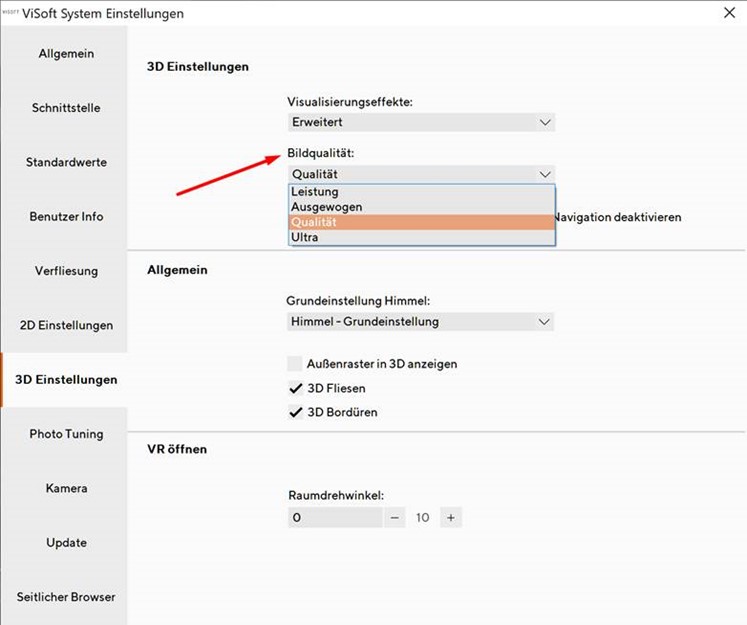
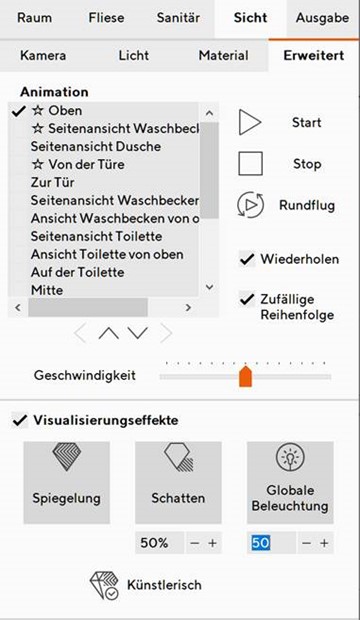
Update Manager: Führen Sie im Update Manager (Menü „Hilfe“ + “Nach Updates suchen“) eine Aktualisierung der Software und den Download der benötigten Fliesen-, Sanitär- und Materialdaten durch. Bitte teilen Sie uns mit, falls Ihnen wichtige Hersteller in der Datenbank fehlen sollten.
Datei –> Einstellungen: Nehmen Sie unter dem Menüpunkt „Datei“ + „Einstellungen“ Grundeinstellungen nach Belieben vor. Legen Sie Standardwerte für Mauern, Türen und Fenster fest. Schalten Sie die Projektionslinie als Hilfslinie in der Wandansicht ein, usw.
Hilfe / Hotline – Wenn zwischendurch Fragen auftauchen, liefert Ihnen die Hilfe-Funktion per F1-Taste schnell die passenden Antworten. Sie können natürlich gerne unser Support-Team kontaktieren (MO-FR 9.00-18.00 Uhr):
- Telefon : +49(0)7031/4916599
- E-Mail : support@visoft.de
 ViSoft TV- Schauen Sie sich unter ViSoftTV unsere Videos an. Hier finden Sie viele kleine Erklärfilme für Funktionen und Abläufe.
ViSoft TV- Schauen Sie sich unter ViSoftTV unsere Videos an. Hier finden Sie viele kleine Erklärfilme für Funktionen und Abläufe.
Einsteiger-Webinar – Als ViSoft Neukunde laden wir Sie ganz herzlich zu unseren ViSoft Premium Einsteiger-Webinaren ein. Diese dauern etwa 45 Minuten + Fragerunde. Das Webinar ist für Sie als ViSoft Neukunde kostenlos. Bitte geben Sie dazu bei der Anmeldung den Rabattcode Demo2020 an.
Apps und Cloud – Für die Verwendung auf der Baustelle steht Ihnen in den App-Stores unsere kostenfreie Aufmaß-App ViSoft Smart zur Verfügung. Die App kann mit Bosch oder Leica Laser-Aufmaß-Geräten per Bluetooth verbunden werden. Angelegte Projekte senden Sie einfach ins Büro und bearbeiten diese mit ViSoft Premium weiter. Nutzen Sie die kostenfreie ViSoft 360 Cloud + APP, mit der Sie Ihre Projekte und Bilder mit den Kunden teilen. www.ViSoft360.com/de
Viel Erfolg und vor allem viel Spaß bei der kreativen Arbeit mit ViSoft Premium!
ViSoft Premium Lizenzverwaltung – mögliche Varianten der ViSoft Lizenzverwaltung.
1.Online Lizenzabfrage per Internet
- Beim starten von ViSoft Premium fragt die Software per Internet am ViSoft Server nach, ob die Lizenz verfügbar ist.
- Der PC muss mit dem Internet verbunden sein.
- ViSoft Premium kann auf mehreren PC’s installiert und mit der Online-Lizenz verknüpft werden. z.B. PC im Büro plus Laptop.
2.Lizenzverwaltung per Dongle
- ein ViSoft Dongle steckt an einem USB-Anschluss am PC des Anwenders
- Der PC an dem der ViSoft Dongle steckt kann mit der lokal installierten ViSoft Premium Lizenz arbeiten.
- ViSoft Premium kann auf mehreren PC’s installiert werden. Der ViSoft Dongle kann an den Arbeitsplatz umgesteckt werden, der die Software nutzen möchte.
- Es ist keine Internetverbindung notwendig.
3. Lizenzverwaltung am Server per Dongle/Netzwerkdongle
- Der Dongle steckt in diesem Fall nicht am einzelnen PC, sondern an einem zentralen Rechner im Netzwerk. Dort erfolgt die Lizenzabfrage.
- Öffnet der Anwender ViSoft Premium, dann wird von der Software im Netzwerk angefragt, ob die Lizenz verfügbar ist.
- Für die Verwaltung mehrere ViSoft Premium Lizenzen wird ein Netzwerkdongle verwendet.
Für weitere Informationen und Fragen steht Ihnen gerne der ViSoft Support zur Verfügung.


